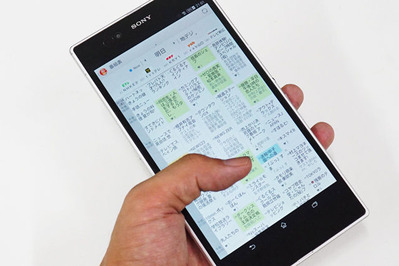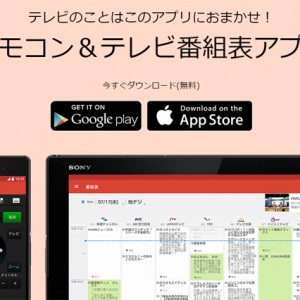「TV SideView」がついにnasneに対応。Xperiaとの組み合わせが最高にツボになる。

スマホ/タブレット用のアプリ「TV SideView」が、
ブルーレイディスクレコーダーに続いて、
ようやく「nasne(ナスネ)」にも対応に!
「TV SideView」から「nasne(ナスネ)」を操作して
放送中もしくは録画した番組を見られる「家じゅうどこでも視聴」、
録画番組を「ワイヤレスおでかけ転送」、
「外から録画予約」ができるようになった。
・TV SideView Android版を公開いたしました!: Version 2.6
ブルーレイディスクレコーダーの操作は前回やったけど、
改めて今回は、「nasne(ナスネ)」を操作してみる。
-----------------------------
●「TV SideView」からnasneの設定。
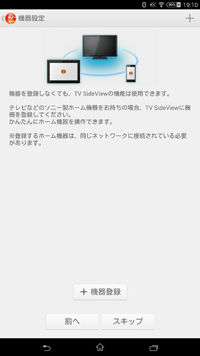
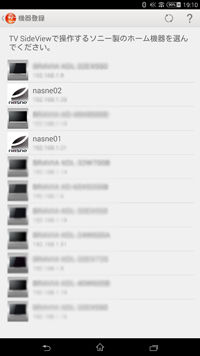
手順は、ワリと簡単で、ウィザードにしたがって進むだけ。
「TV SideView」の初期設定、もしくは
メニューの「機器登録」からnasneを探して登録。
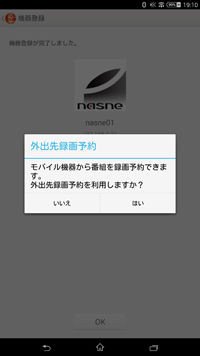
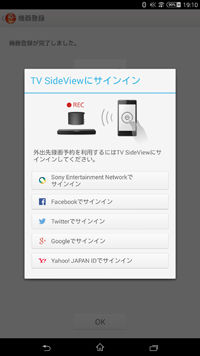
ネットワーク上にnasneがあれば自動で表示されるし
見つからない場合は、直接IPアドレスを入力して登録もできる。
「外出先録画予約」を利用できるようにするには、
SENや、Facebook、Twitter、Google、Yahoo!Japan ID でサインインする必要がある。
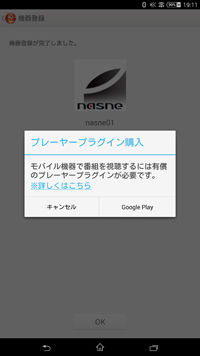
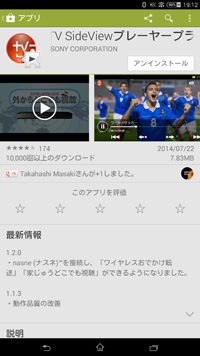
そして肝心なのが「家じゅうどこでも視聴」、「ワイヤレスおでかけ転送」を使いたい場合には
有償の『TV SideViewプレーヤープラグイン(税込み500円)』の
インストールが必要。
ただし、一度この有償プラグインを購入してしまえば、
同一アカウントであれば、仮に複数台端末を持っていても使えるため
そう考えれば高い買い物ではない。(注:AndroidとiOSはそれぞれ別)
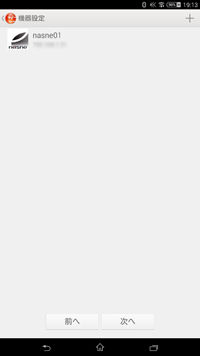
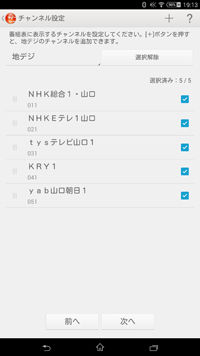
nasneの登録が完了したら、
つぎは、「TV SideView」のチャンネル設定。
新しく、地方ではありがちな、
近隣県の一部のチャンネルを番組表に表示チャンネルとして設定出来るようになった。
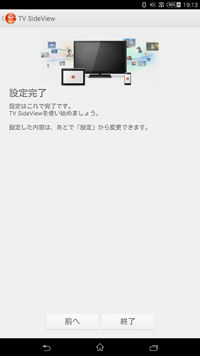
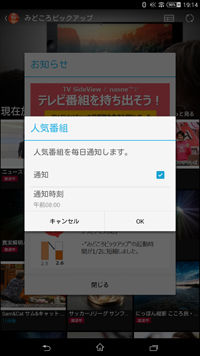
これでnasneの設定は終了。
「TV SideView」を起動すると、
毎日の人気番組情報をお知らせする機能を使うか使わないかの
チェックができる。
-----------------------------
●思いついたら「外から録画予約」
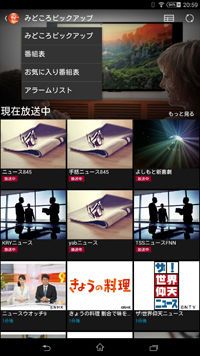
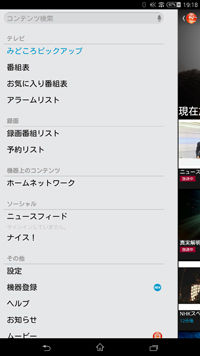
さーて、改めて「TV SideView」を使ってみる。
アプリを立ち上げた時は、
「みどころピックアップ」がメイン画面になっているけれど、
ここの立ち上がりが、今までの約半分に短縮さている。
メイン画面と、左ペインにメニューがある2枚構成。
「TV SideView」の【番組表】は、そのまま新聞と同じく
横に番組順、縦に時系列で並んでいてタップで自由にスクロール。
今日以降の日付と、地デジ/BSにサクッと切り替えて
レスポンスよく探せる。
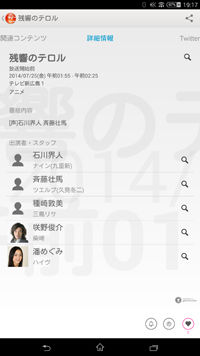
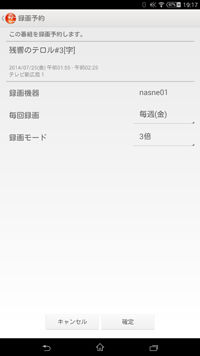
nasneの録画の設定そのままに、
毎回録画、録画モードを好みで決めて予約録画できる。
外出先で、録画したい番組があったら
これでサクッと予約録画出来る。
-----------------------------
●BDレコーダーを操る「家じゅうどこでも視聴」
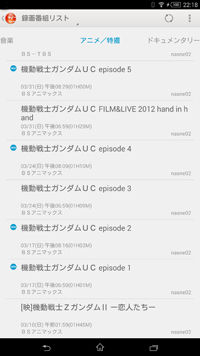
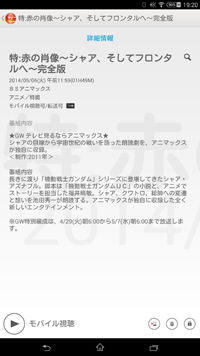
nasneに録画されてる番組を見たいときは、
メニューの「録画番組リスト」から探す。
スマートフォンの場合は、左右にフリックすると
「情報/ワイドショー」、「音楽」、「アニメ/特撮」、「ドキュメンタリー」
といった具合にジャンルごとに探す事もできる。
そして、見たい番組を選んで、「モバイル視聴」をタップすると
だいたい約10秒くらい待つと再生が始まる。

録画番組を「リモート視聴」している時に、
15秒の前後スキップと、バーを調整して、再生を飛ばす事もできる。
ただし、スキップしたあと5秒くらい待たされるので
やりすぎると、結局いじらなかったほうが早かった、なんて事にならにように。
スマートフォンやタブレットで見る場合は、
縦スタイル、横スタイルどちらでも好みで観られる。
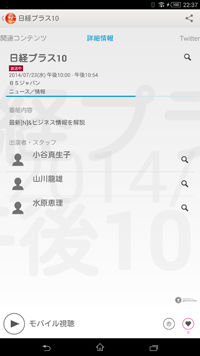
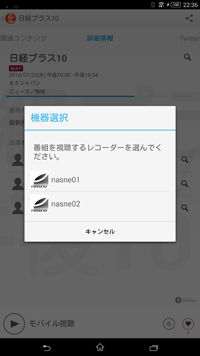
今放送している番組が表示されいる【みどころピックアップ】か、
もしくは【番組表】から、現在放送している番組を選んで、
[モバイル視聴]を押せば、今まさにライブ放送として見ることもできる。
登録しているnasneが2コ以上あれば、
どれをライブ再生用に使うかも選べる。
WOWOWのような有料チャンネルは、
リアルタイムな放送中の番組を「リモート視聴」はできないので注意。
-----------------------------
●通信環境がなくても確実に観られる「ワイヤレスおでかけ転送」
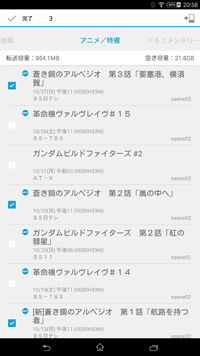

通信環境に左右されずに見たい、
もしくは外出先でも見たい時に便利なのが「ワイヤレスおでかけ転送」。
転送にかかる時間は、30分番組(約250MB)で約1分30秒くらいなので
複数番組を選択してもあまり苦にならずに転送できる。

「ワイヤレスおでかけ転送」は、nasnaに録画保存されている番組を
自宅ネットワーク内で、そのままスマホやタブレットに転送してしまうので、
転送さえ終わってしまえば、オフラインでいつでも観られる。
当然、チャプター飛ばしも早送り/戻しもレスポンスよく使える。
注意すべきは、いったん「ワイヤレスお出かけ転送」してしまうと、
もうnasneには戻せなくなるので、
特に1回転送になっている有料番組は気をつけるべし。
-----------------------------

BDレコーダーで使える「外からどこでも視聴」は、
現時点では、「nasne(ナスネ)」のほうがリモート視聴に未対応のため利用できない。
ここまで出来るようになると完璧なんだけれど、
後のアップデートにも期待しよう。
でも、ようやく待望のnasneが、
「TV SideView」で使えるようになったおかげで、
防水の「Xperia Z2 Tablet」や、
「Xperia Z Ultra」をお風呂に持ち込んで
nasneに録画した番組をゆったり見れたり
通勤途中に消化したり、寝る前にチェックしたり、
トイレに篭って籠城したり、
nasneをフル活用できてこれはとっても楽しい。
-----------------------------
●番外編:TV SideViewが使える?使えない?
グローバルモデルXperia
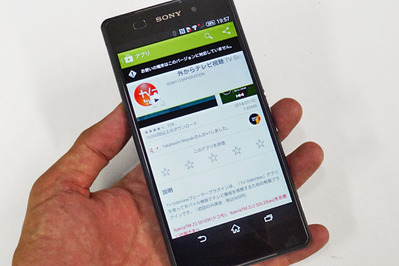
上記にも書いたように、
「TV SideView」で「家じゅうどこでも視聴」、「ワイヤレスおでかけ転送」を使いたい場合には
有償の『TV SideViewプレーヤープラグイン(税込み500円)』が必要。
なんだけれども、
ここのルールが妙にややこしくていろんな事例が発生中。
もちろん国内のXperiaは手順通りにやれば良いだけで
「Xperia Z2 Tablet(SGP511JP / 512JP)」や、
「Xperia Z Ultra(SGP412JP)」などでは
何の問題もなく使えてる。
ちょっとややこしいのは、
「Xperia Z(SO-03F)」や「XperiaTM ZL2 (SOL25)」で、
つい最近まで『TV SideViewプレーヤープラグイン』が未対応のまま、
まともに「TV SideView」が使えなかったのだけど、
本体のバージョンアップを行う事で、プラグインなしに対応するようになった。
・XperiaTM Z2 SO-03F(ドコモ)、XperiaTM ZL2 SOL25(au)のお使いの皆さまへ
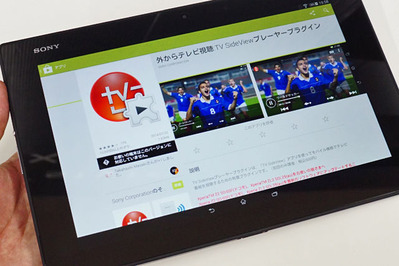
一方で、グローバルはどうか?というと、
手元にある「Xperia Z2(D6503)」や「Xperia Z2 Tablet(SGP511)」は、
『TV SideViewプレーヤープラグイン』が、対応してないよという注釈がなされて
プラグインのインストールはできなくて、「TV SideView」でのモバイル視聴は使えない。
こうしてみると
グローバルをプラグインの対象外にしているのかな?
と思いきや、なぜか
グローバルの「Xperia Z Ultra(C6833)(C6802)」だと
プラグインのインストールが可能で、
「TV SideView」の機能を全て活かして使えてしまっている。
うーーーーーむ、わけがわからない(; ・`ω・´)

ちなみに、
国内モデルのついこの前発売になったばかりの「Xperia A2(SO-04F)」は、
そもそも「TV SideView」でnasneを登録をしようと思った時点ではじかれる状態。
(2014年7月23日)
nasneのHOMEメニューのメディアサーバーをチェックしにいっても
「Xperia A2(SO-04F)」は登録できず(;・∀・)
こ、これは、もう少し待ったら
本体アップデートで対応とかなってくれるんだろうか…。
何かと対応に差があったりして、悩ましい結果になる事も多いので
引き続き、それぞれの機種でアップデートを追っかけていってみよう。
<Xperia T2 Ultraグローバルモデルのレビュー>
・6インチサイズの「Xperia T2 Ultra(D5303)」をいじってみた雑感。
<Xperia M2グローバルモデルのレビュー>
・ミドルクラスに位置する「Xperia M2(D2305)」をいじってみた雑感。
<Xperia Z2 Tablet(国内版Wi-Fiモデル)のレビュー>
・「Xperia Z2 Tablet(SGP512JP)」の外観ファーストインプレ。
・Xperia Z2 Tabletのスタンドに変化するブックレットスタイル保護カバー 「SCR12」
・わりと汎用性のあるXperia Z2 Tablet専用卓上ホルダ「DK40」
・Xperiaを充電しながら、迫力ある音を再生するスピーカードック「BSC10」
<Xperia Z2 Tabletグローバルモデルのレビュー>
・グローバルモデル「Xperia Z2 Tablet(SGP511)」の外観ファーストインプレ!
・「Xperia Z2 Tablet(SGP511)」のセットアップからいろいろ中身をみてみる。
・「Xperia Z2 Tablet(SGP511)」で、出来る事をいろいろやってみた。
<Xperia Z2グローバルモデルのレビュー>
・グローバルモデル「Xperia Z2(D6503)」の外観ファーストインプレ!
・「Xperia Z2(D6503)」をいじりながら進化したところをチェック。
・Xperia Z2で、4K動画を撮ってみる、そして観てみる。
・Xperia Z2の強化されたノイズキャンセル機能を使ってみる。
・Xperia Z2+DACアンプを使ってハイレゾ音源を聴いてみる!
<Xperia Z Ultra(国内版Wi-Fiモデル)のレビュー>
・「Xperia Z Ultra(Wi-Fiモデル)」限定パープルを手にしたファーストインプレ!
・持ち運べる大画面が心地良い「Xperia Z Ultra(Wi-Fiモデル)」
・Xperia Z Ultraを快適にするアクセサリーを使ってみる(その1)
・Xperia Z Ultraを快適にするアクセサリーを使ってみる(その2)
・Xperia Z Ultraでリモートデスクトップを使って「艦これ」をしてみよう!
・Xperia Z Ultra専用のバッテリー搭載ケース「Power Cover CP12」 をつかってみる。
・手持ち子機にしたり、2台同時接続が楽しいワイヤレスヘッドセット「SBH52」!
<Xperia Z Ultraグローバルモデルのレビュー>
・6.4インチサイズの「Xperia Z Ultra」の外観ファーストインプレ!
・「Xperia Z Ultra」をぼちぼちいじってみた雑感。
・Xperia Z Ultra(3G版)に「X-Reality for mobile」とスモールアプリ複数起動が追加!
・Xperia Z Ultraに、Android 4.3と各アプリアップデート!
・Xperia Z Ultraグローバルモデル(C6802)をAndroid4.4(KitKat)にアップデート!
<Smartband SWR10グローバルモデルのレビュー>
・「Smartband SWR10」が来たからうれしげに腕に装着してみた。(更新)
・「Smartband SWR10」を身につけて自分のライフログを残していこう!
・「Smartband SWR10」のアップデート「自動夜間モード」で使い勝手がちょっぴり楽に!

最新ネタは、Twitterでつぶやき中!ID:kunkoku